本教程适用版本:WPS 365 点击免费使用
我们经常使用Word来编辑文档,也会在Word文档中插入表格。有时需要对表格内的数值进行求和,那么,这种情况下我们该怎么办呢?今天,小编就教各位在Word表格中自动求和的小技巧,大家一起来学习吧!
首先,我们打开插入了表格的Word文档;
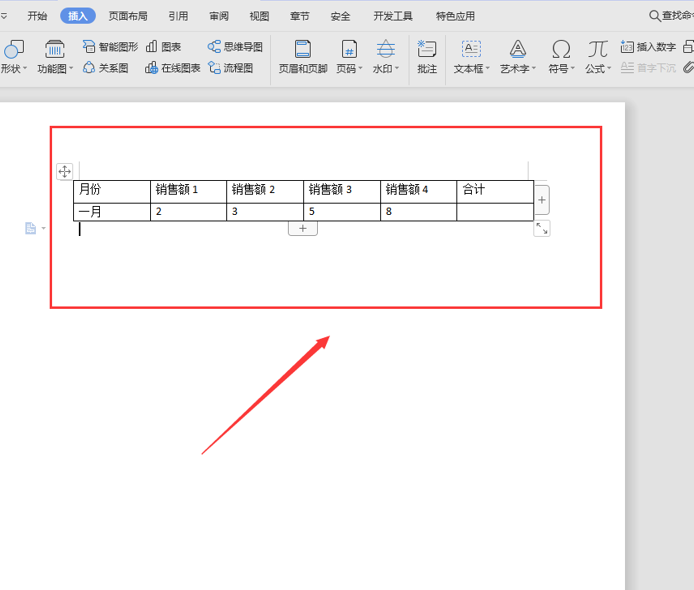 >>免费升级到企业版,赠超大存储空间
然后,我们选中需要进行求和的区域,切换到【表格工具】页面;
>>免费升级到企业版,赠超大存储空间
然后,我们选中需要进行求和的区域,切换到【表格工具】页面;
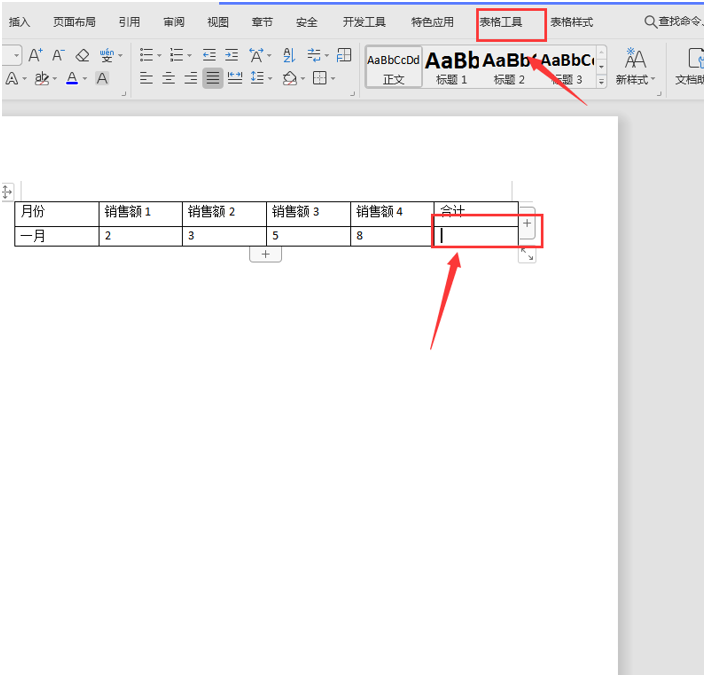 >>免费升级到企业版,赠超大存储空间
选择【表格工具】选项下的【公式】功能键:
>>免费升级到企业版,赠超大存储空间
选择【表格工具】选项下的【公式】功能键:
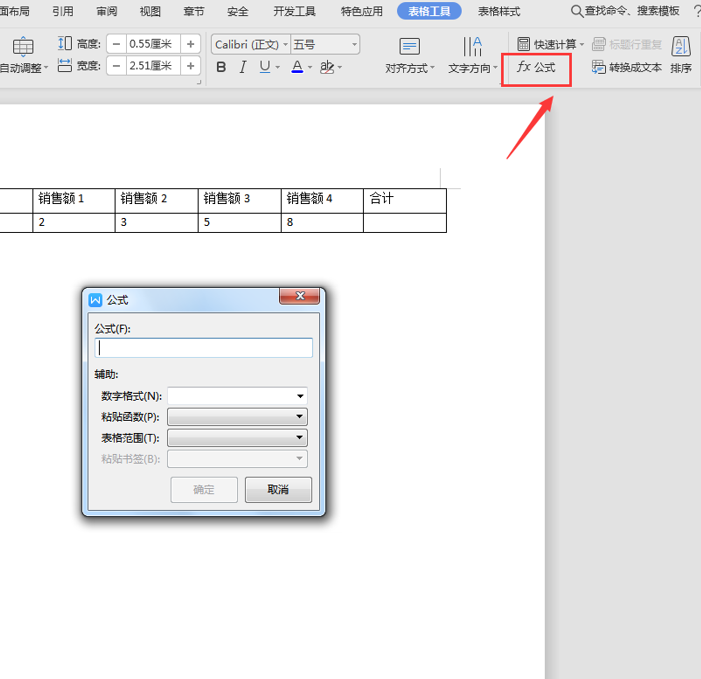 >>免费升级到企业版,赠超大存储空间
在弹出的公式操作面板中,我们发现【公式】处已经自动填充了求和公式,按【确认】按钮即可:
>>免费升级到企业版,赠超大存储空间
在弹出的公式操作面板中,我们发现【公式】处已经自动填充了求和公式,按【确认】按钮即可:
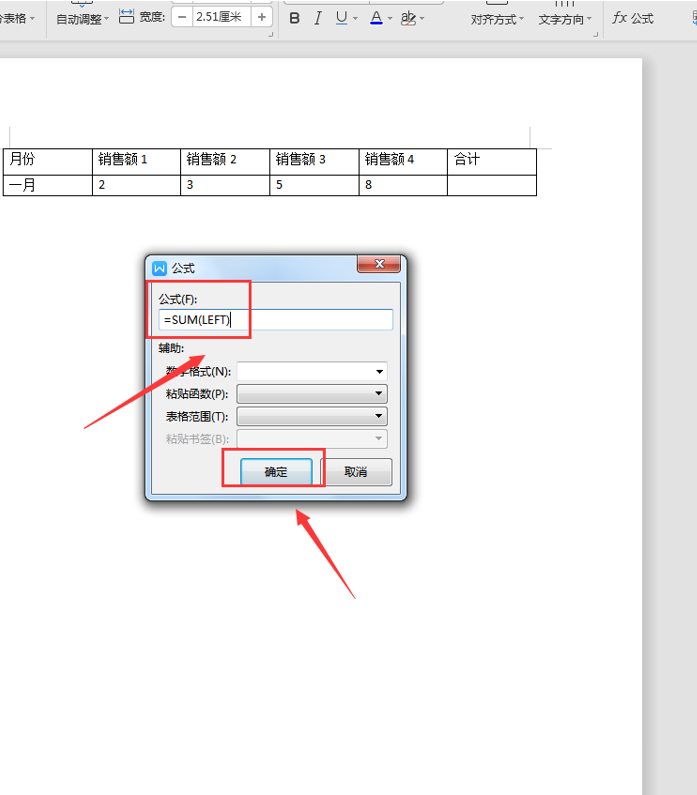 >>免费升级到企业版,赠超大存储空间
如果我们发现自动填充的公式与我们的要求不符,我们可以先把公式删掉。然后选择【辅助】下的内容,对【数字格式】、【黏贴函数】、【表格范围】进行编辑,最后按【确认】按钮即可:
>>免费升级到企业版,赠超大存储空间
如果我们发现自动填充的公式与我们的要求不符,我们可以先把公式删掉。然后选择【辅助】下的内容,对【数字格式】、【黏贴函数】、【表格范围】进行编辑,最后按【确认】按钮即可:
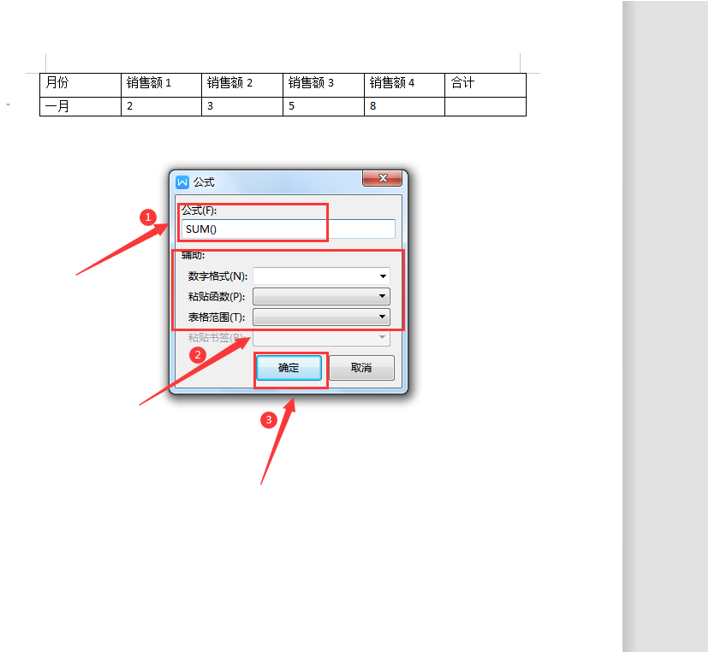 >>免费升级到企业版,赠超大存储空间
最后,我们返回Word文档,就会发现表格中需要求和的位置已经计算出来啦:
>>免费升级到企业版,赠超大存储空间
最后,我们返回Word文档,就会发现表格中需要求和的位置已经计算出来啦:
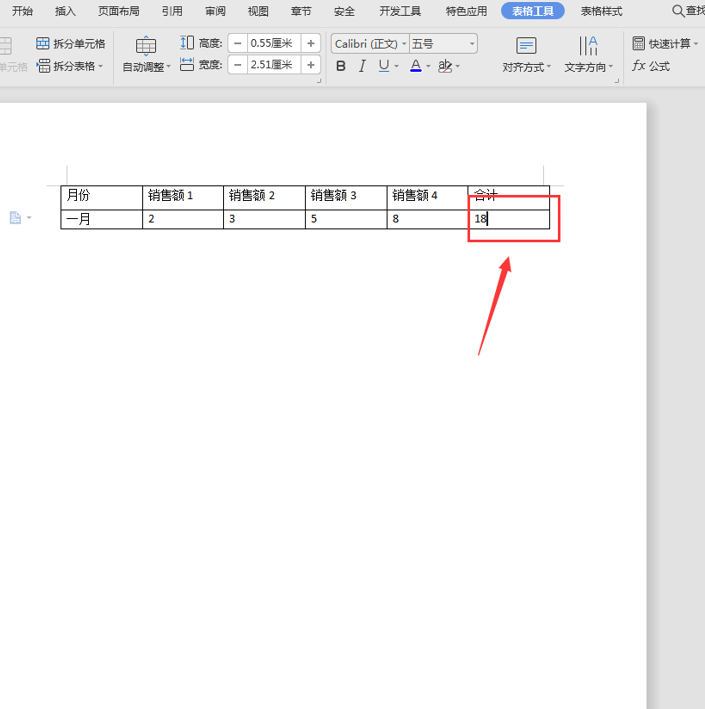 >>免费升级到企业版,赠超大存储空间
那么,在Word文档技巧中,在Word表格中设置自动求和的操作方法,是不是非常简单呢,你学会了吗?
>>免费升级到企业版,赠超大存储空间
那么,在Word文档技巧中,在Word表格中设置自动求和的操作方法,是不是非常简单呢,你学会了吗?

